Systemunderhåll - Behandlingshistorik
| Den här instruktionen gäller BL Administration |
Behandlingshistorik – Allmän
Under Arkiv – Systemunderhåll – Behandlingshistorik – Allmän finns en lista över ändringar som gjorts i programmet. Ändringar som loggas här är när något läggs till, tas bort, eller ändras. Om tex en kund tagits bort ur kundregistret visas vilken användare som gjorde borttagningen. Behandlingshistoriken visar också när en användare loggat in/ut i företaget.
Det visas också ett meddelande här varje gång du gjort en versionsuppdatering, databasbyte skett och när en SQL-fråga som ändrat information i databasen körts.
Behandlingshistorik – Verifikationer
Programmet lagrar automatiskt information om varje verifikation för att det ska gå att spåra vad som har hänt med en verifikation i efterhand. Du kan t ex se vilken användare som gjort både ändringar och borttagning av verifikationer.
- Se till att vara aktiv på Bokföringsfliken och välj Aktivitet – Kontroll/Analys – Behandlingshistorik – Verifikationer. Du kommer också åt samma funktion under Arkiv – Systemunderhåll – Behandlingshistorik – Verifikationer.
- I fönstret alternativ för utskrift behandlingshistorik väljer du räkenskapsår. Du får även välja om du vill skriva ut makulerade och/eller ändrade verifikationer. Dessa kommer ut på två olika utskrifter.
- Välj om du vill skriva ut eller förhandsgranska listan med behandlingshistoriken.
Behandlingshistorik – Löner
Programmet lagrar information om varje lön för att det ska gå att spåra vad som hänt med en lön i efterhand. Du kan se om lönen är uppdatera, borttagen eller återställd. Behandlingshistoriken för lön når du via Utskrift – Historik – Behandlingshistorik.
I listan visas alla löner som finns registrerade i den valda tidsperioden du anger via kalendern under Urval.
I bilden finns följande kolumner:
- Journalnummer – Journalnummer för den journal där posten finns med.
- Anställd – Den anställde där den aktuella lönen är registrerad på.
- Datum – Bokföringsdatum för den aktuella lönen. Saknas ett datum innebär det att lönen inte bokförts automatiskt i samband med uppdatering av densamma.
- Lön – Id-nummer för lönen, dvs ett unikt nummer för den aktuella lönen.
- Verifikationsnummerserie – Den verifikationsnummerserie i vilken lönen är bokförd. Saknas en verifikationsnummerserie innebär det att lönen inte bokförts automatiskt i samband med uppdatering av densamma.
- Verifikationsnummer – Det verifikationsnummer lönen blivit bokförd på. Saknas verifikationsnummer innebär det att lönen inte bokförts automatiskt i samband med uppdatering av densamma.
- Beskrivning – Här visas vilken rutin som genererat posten i listan.
- Uppdaterad – Datum för uppdatering av posten.
- Användare – Den användare som uppdaterat posten.
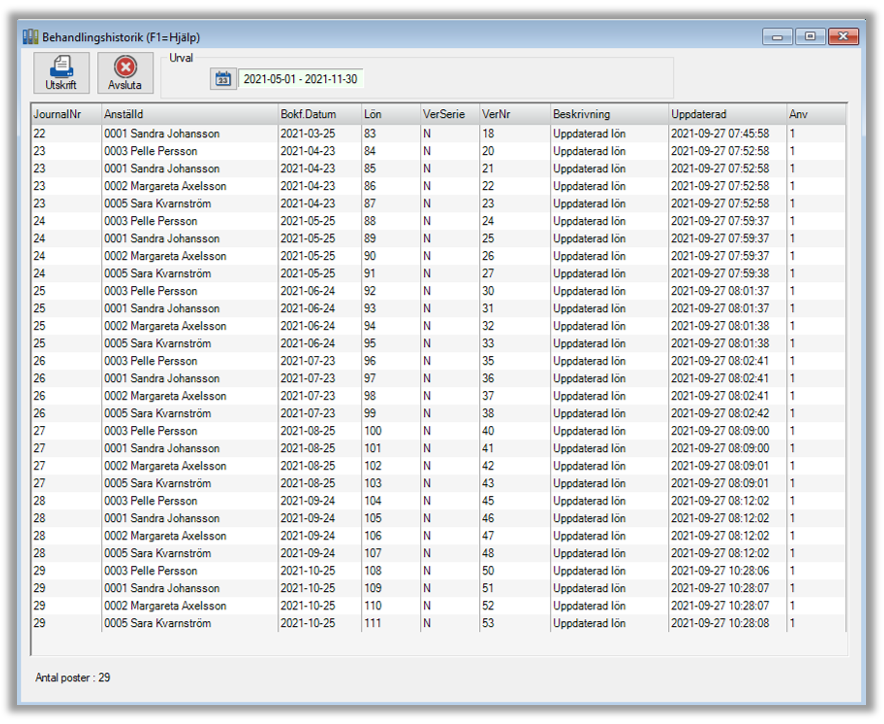
Kontroll import/export-filer
Filer som importeras eller exporteras till/från programmet sparas i databasen för att öka spårbarheten. De olika typer av filer som sparas är: betalfiler till bank, återredovisningsfiler från bank, inbetalningsfiler från bank, registerimportfiler, importfiler från GIT, importfiler från EFH-system (system för elektronisk fakturahantering, exempelvis externa fakturaskanningssystem), samt importerade och exporterade SIE-filer.
| Tänk på att exempelvis bankfiler är räkenskapsinformation, eftersom den innehåller uppgifter till en verifikation som dokumenterar en betalning. Eftersom det är mottagna i elektronisk form ska de sparas i elektronisk form. |
Du når funktionen via Arkiv – Systemunderhåll – Behandlingshistorik – Behandlingshistorik import/export-filer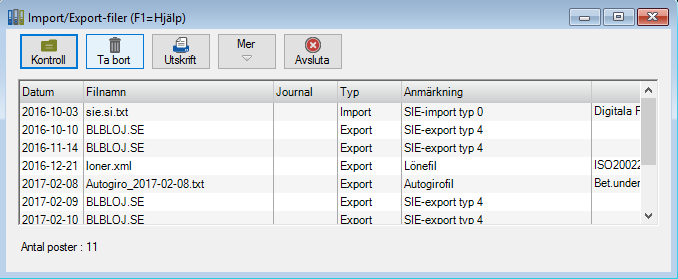
I fönstret hittar du följande knappar:
- Kontroll – Genom att markera en fil i listan och klicka på kontroll ser du mer information om filen och du kan också öppna den med programmet Anteckningar, eller i vissa fall med ett associerat program.
- Ta bort – Om du av någon anledning vill ta bort en fil från listan väljer du detta alternativ.
- Utskrift – Via utskrift skriver du ut själva listan av filerna, inte innehållet i filerna i sig.
- Mer – Under knappen Mer har du möjlighet att göra urval på import- eller exportfiler om du vill. Genom att klicka in dig på en fil ser du mer information om när den är skapad, vilken typ av fil det är och du har också möjlighet att öppna filerna med exempelvis Anteckningar.”Hämta bildfiler” – Här finns möjligheten att spara ner kopior av samtliga bildfiler från Leverantörsreskontran/Kundreskontran samt Verifikationsregistreringen som finns lagrade i databasen. Välj önskad plats på datorn ”Sökväg till mapp , tex C:\Temp” genom att klicka på förstoringsglaset, alternativt ”Skapa ny mapp” Bekräfta med ”OK” för att spara ner bildfilerna till den valda platsen.
Levfakt hämtar bildfilerna från kontroll reskontra i leverantörsmodulen.
Kundfakt hämtar bildfilerna från kontroll reskontra i faktureringsmodulen.
Verhuv hämtar bildfilerna från verifikationsregistreringen.
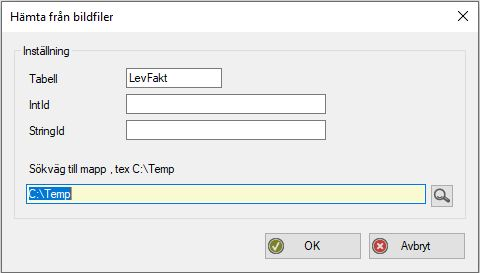
- Avsluta
